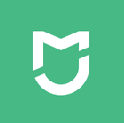《MIUI12》分屏模式使用教程
- 编辑:谷子
MIUI12系统支持分屏同时开启多个窗口,这样用户在需要的时候,就可以同时在一部手机内进行多种不同操作了,更加方便。MIUI12分屏怎么用?很多小伙伴可能还不太清楚,那么下面就跟小编一起来看看MIUI12分屏模式使用教程吧!

MIUI12分屏怎么用?
1、MIUI12系统支持多种分屏操作,最常用的就是两个应用分屏,而打开两个以上应用窗口则需要使用到小窗口功能;
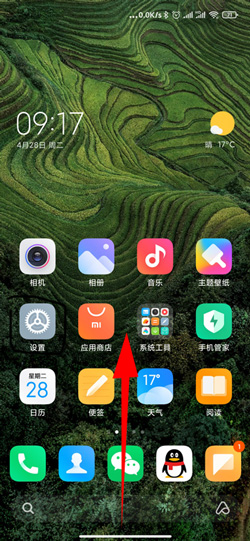
2、在MIUI12桌面上按住底部往上滑动,打开后台应用,长按需要开启分屏的后台应用;
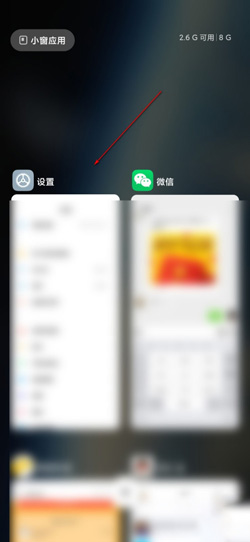
3、出现多菜单选择时,选择上方第二个功能,开启分屏;
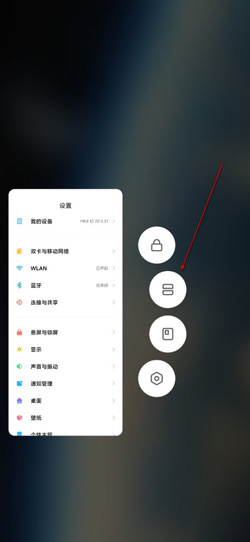
4、然后选择需要开启的另一个应用;
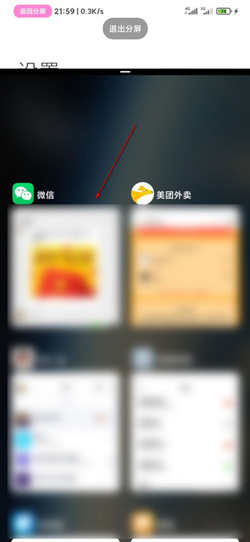
5、最后可以看到我们选择分屏的两个应用已经同时占据手机屏幕的上下两个部分;
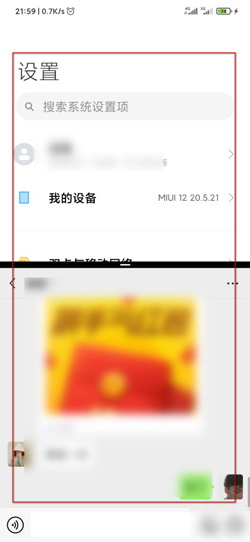
6、如果需要打开2个以上的应用,可以开启小窗模式,再打开多个应用,执行步骤2打开后台应用,在上方选择需要打开的小窗应用即可,可以选择多个;
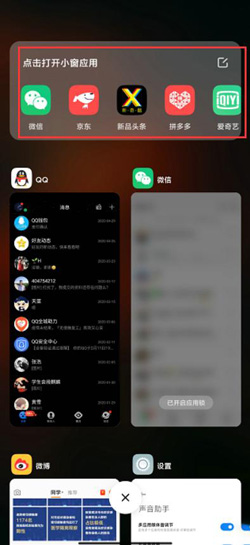
7、也可以小窗、分屏和画中画一起,先进入分屏模式,将屏幕移动至最上方,打开小窗后,打开视频APP,开启画中画模式,可以看到当前屏幕上有多个应用在同时运行和使用。
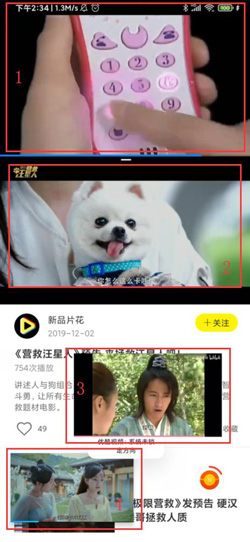
以上就是小编带来的miui12分屏怎么用?miui12分屏模式使用教程了,更多相关资讯教程, 请关注3DM手游网。

-
《世界启元》评测:文明长河奔涌向前
手游评测 |廉颇
-
日常安利《仙境传说:爱如初见》:刚刚好的梦
日常安利 |廉颇
-
《仙境传说:爱如初见》评测:20年后的再次相遇
手游评测 |廉颇